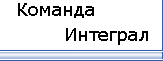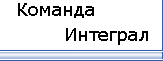|
Обучение по использованию сервера ИКЧФ - Страница активной партии (Очередь хода - ваша)
На нижеследующих иллюстрациях курсор мыши показан либо как  либо как либо как  . .
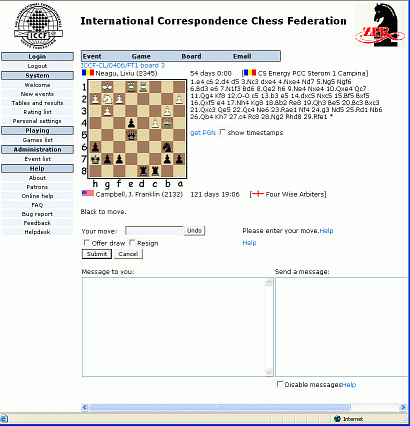
Страница активной партии (Очередь хода - ваша)
Страница активной партии более насыщена информацией, если в этой партии очередь хода за вами. Все, что было описано в разделе , также относится и к этой веб-странице, но кроме вышеописанного появляется ряд дополнительных возможностей для совершения хода. Обратитесь к разделу , если хотите узнать, как изменить размер доски и фигур, взять перерыв в игре, посмотреть перерывы партнеров и т.д. В целях экономии места я уменьшил картинку с партией справа.
Что происходит во время действия вашего перерыва в игре?
Если во время вашего перерыва партнер делает ход, то вы получаете уведомление об этом по электронной почте обычным образом. Выбрав в списке ваших активных партий эту партию, вы увидите текущую позицию с учетом последнего сделанного партнером хода и сможете прочесть его сообщение, если, конечно, он что-либо написал вам. Однако, до истечения срока действия вашего перерыва вы не можете сделать ответный ход (так как такая возможность блокируется системой). В то же время, как только ваш перерыв закончится, вы снова сможете продолжить игру в партии. Если же вы хотите возобновить игру в партии до окончания перерыва, то вам необходимо найти пункт меню "Event/Take Leave", находящийся над диаграммой партии и изменить сроки действия своего перерыва, отменив перерыв в оставшихся до его окончания днях (см. раздел . Однако вы не можете прервать (закончить) перерыв мгновенно - действие перерыва будет продолжено до 24:00 этого же дня. UPDATED (25.06.2006)
Как сделать ход в партии
Есть 2 способа для совершения хода. В любой момент времени вам доступен только один из этих способов в соответствии с установками, сделанными вами в пункте меню "Board/Drag & Drop" (см. ниже).
1. Метод Drag & Drop (Перетащить и отпустить - ходы делаются при помощи мышки).
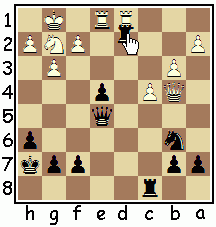
Используя этот способ, поместите курсор мыши поверх той фигуры, которой вы желаете сделать свой очередной ход, нажмите левую кнопку мыши, передвиньте курсор мыши (удерживая фигуру) на то поле, на которое желаете переместить данную фигуру, и отпустите кнопку мыши. Это обычный способ перемещения фигур по доске, применяемый в большинстве баз данных и других шахматных программах, так что, возможно, вы хорошо знакомы с ним. Этот способ я вам и рекомендую. Встроенная программа не позволит вам сделать невозможный ход.
2. Напечатать ход (вводится с клавиатуры).

В пустом окне, находящемся снизу от доски, напечатайте при помощи клавиатуры ход, используя стандартную латинскую алгебраическую нотацию. Затем либо нажмите на клавишу ввод ("Enter) на своей клавиатуре, либо нажмите кнопку "Submit", расположенную под окошком с напечатанным вами ходом. В данном примере я сначала напечатал невозможный ход (я попробовал ввести его, используя международную цифровую нотацию, но система не позволила этого сделать). Система выдала сообщение об ошибке, выделив его красным цветом: "Please enter a valid move" (Пожалуйста, введите возможный ход). Система не позволяет делать невозможные ходы.
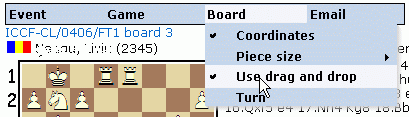
Способ, которым вы вводите ход, определяется в подпункте меню "Board" (Доска), который, однако недоступен в тех партиях, в которых очередь хода принадлежит вашему партнеру. Данное меню работает в режиме переключателя. Как показано на рисунке выше, в меню этот пункт обозначен как "Drag & Drop" (Использовать мышку). Просто щелкните мышкой по этой строке, и галочка будет убрана (а значит, вы будете вводить ходы с помощью клавиатуры). Щелкнув по этому пункту меню еще раз, вы сообщите системе, что ходы будут вводиться с помощью мыши (снова появится соответствующая галочка).
Текстовые сообщения партнера
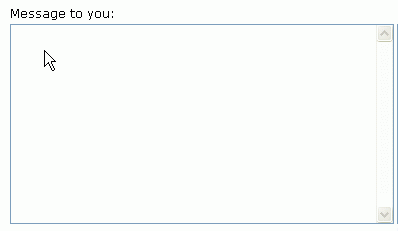
Это окно содержит текстовое сообщение, которое партнер послал вам вместе со своим очередным (последним) ходом (прошу прощения, у меня нет подходящего примера). Вы можете только прочитать этот текст, но не отредактировать его.
Послать текстовое сообщение (ваше сообщение - партнеру)
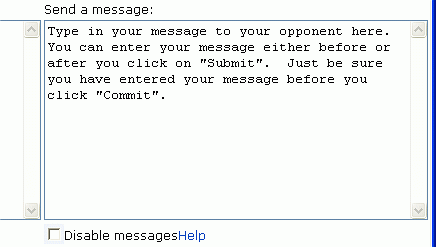
Напечатайте свое сообщение партнеру в этом текстовом поле. Оно будет отослано системой автоматически вместе с вашим очередным ходом. Также это сообщение будет отослано по электронной почте одновременно с уведомлением о сделанном вами ходе, если, конечно, ваш партнер не отключил опцию об уведомлениях в своих настройках. Записывая все электронные письма, которые вы получаете от партнера, вы можете сохранить (для себя) всю переписку с партнером. К сожалению, система не сохраняет ваши сообщения, которые вы пишите партнеру, так что вам придется скопировать их перед отправкой партнеру в отдельный файл, если вы хотите сохранить всю историю вашей переписке с партнером.
Система не хранит текстовые сообщения. Эта мера служит двум целям - во-первых, экономится дисковое пространство; во-вторых, соблюдается конфиденциальность переписки. Если вы не хотите получать от партнера никаких сообщений кроме ходов, вы можете поставить галочку в окошке рядом с надписью "Disable messages", но я сам так никогда не делал.
Совершение хода
После того как вы сделали свой ход на диаграмме и напечатали текстовое сообщение для партнера, вы должны отослать этот ход, чтобы он был зафиксирован системой. Смотрите также пункты "Propose a draw" (Предложить ничью) и "Resigning a game" (Сдать партию), обсуждаемые ниже, если это имеет отношение к текущей ситуации в партии. В последнем случае вам необходимо сделать еще некоторые действия, прежде чем вы отправите ход.
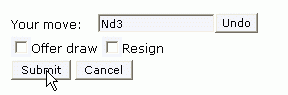
На этом рисунке показано, что я сделал на доске ход 22...Nd3, пользуясь мышкой. Программа сама заполнила пустое поле "Your move", предназначенное для ввода хода. Следующий шаг - щелкнуть по кнопке "Submit" (Подтвердить ход) (обратите внимание, что если вы хотите предложить своему партнеру ничью, то должны сделать это до подтверждения хода путем нажатия на кнопку "Submit" ... см. далее по тексту).

На этой диаграмме показано, что я сделал ход 18.Bg5 и нажал кнопку "Submit". Однако, ход пока еще не отослан партнеру. Система дает вам возможность убедиться, что вы сделали именно тот ход, который и намеревались сделать. В нотации партии последний ваш ход отображается красным цветом, на диаграмме изображена позиция, как будто вы уже сделали этот ход, а справа от кнопки "Commit" появляется сообщение зеленым цветом "This is the board after your selected move. Select Commit or Cancel" (На диаграмме изображена позиция с учетом введенного вами хода. Нажмите "Отправить ход" или "Отменить ход"). После того как вы отправили ход партнеру, вы уже не можете изменить его. Чтобы отменить введенный ход (и не отправлять его партнеру), просто щелкните по кнопке "Cancel". Осторожно щелкайте мышкой, так как кнопки "Commit" и "Cancel" расположены рядом друг с другом. Скорее всего, Турнирный Директор не позволит вам отменить ошибочно введенный ход.
После нажатия кнопки "Commit" процесс совершения хода закончен, и система сообщает вам, что "Your move was committed successfully" ("Ваш ход успешно отослан партнеру").

Предложение ничьей
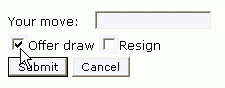
Чтобы предложить партнеру ничью, щелкните мышкой по окошку, расположенному слева от надписи "Offer draw" до того, как вы нажмете "Submit". Этот пункт меню работает как переключатель, так что если вы передумаете предлагать ничью, просто щелкните по этому окошку еще раз. Вам необходимо осуществить эти действия до нажатия "Submit". После того как вы нажмете "Submit", вы увидите текстовое предупреждение красного цвета: "Are you sure you want to offer a draw? Select Commit or Cancel (Вы уверены, что хотите предложить ничью? Нажмите "Подтвердить" или "Отменить")". Затем нажмите "Submit", чтобы отправить партнеру свой очередной ход вместе с предложением ничьей. Как я указал выше, будьте аккуратны с предложением ничьей. Ибо если ваш партнер примет предложенную вами ничью, партия закончится немедленно, и вы будете извещены об этом, в случае, конечно, если в личных настройках установили опцию "Присылать уведомления по электронной почте". Результат закончившейся партии тот час же заносится в турнирную таблицу, и партия прекращается. Хотя, вы еще можете обменяться со своим партнером текстовыми сообщениями.
Как сдать партию
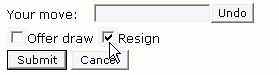
Чтобы признать свое поражение в партии, вам нет необходимости делать ход. Достаточно просто щелкнуть мышкой по пустому окошку слева от надписи "Resign" и нажать "Submit". Как и в случае с предложением ничьей, это меню работает как переключатель. То есть, щелкнув по этому окошку еще раз, вы снимете галочку. После нажатия на "Submit" вы увидите текстовое предупреждение: "Are you sure you want to resign and lose this game? Select Commit or Cancel (Вы уверены, что хотите сдаться в этой партии? Нажмите "Подтвердить" или "Отменить")."

Нажав на кнопку "Commit", вы подтвердите факт сдачи партии. Нажав на кнопку "Cancel", вы отмените свое решение.
Как закончить партию (и отправить ее в архив)
После того как вы признали свое поражение или согласились на ничью, партия автоматически заканчивается, и в списке ваших активных партий у такой партии появляется статус "WhiteWins", "BlackWins" or "Draw" (Победа белых, Победа черных, или Ничья, соответственно).
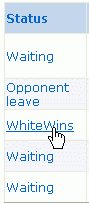
Вы по-прежнему можете обмениваться текстовыми сообщениями со своим партнером до тех пор, пока не отправите данную партию в архив, нажав кнопку "Close". Предполагается, что вы не будете "закрывать" партию сразу же по ее окончании, предоставив партнеру некоторое время для ответа, соблюдая правило вежливости. Щелкните по результату партии, чтобы попасть на страницу с информацией об этой партии. Сообщение, показанное ниже, должно появиться под диаграммой с закончившейся партией, в случае если ваш партнер также пока не отправил партию в архив, что позволяет вам обмениваться текстовыми сообщениями с партнером точно также как и во время партии, за исключением того, что теперь вам не нужно делать ходы.
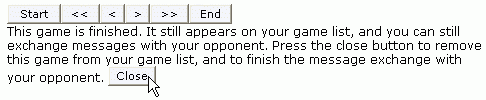
Если на экране монитора есть пустое окно для текстовых сообщений, значит, вы можете послать партнеру сообщение. Если такого окна нет, значит, вам необходимо дождаться ответа партнера, перед тем как что-либо написать ему. Как только партнер нажмет кнопку "Close" (отправит партию в архив), вы больше не сможете общаться с ним через вебсервер, и сообщение, указанное выше, будет изменено на "Ваш партнер отправил данную партию в архив". Если же вы нажмете кнопку "Close", то общение с партнером через сервер будет также закончено, а кроме этого данная партия больше не будет отображаться в списке ваших активных партий. Эта возможность позволяет системе отображать только ваши актуальные партии и не "засорять" список текущих партий (просто своевременно удаляя из него все закончившиеся партии).
Перевод с английского Андрей Павликов
Оригинал размещен по адресу
|
![]() |